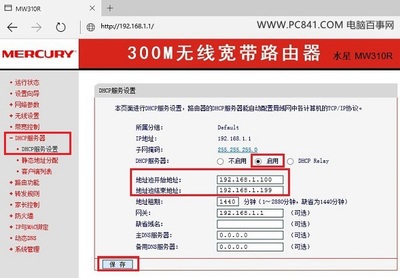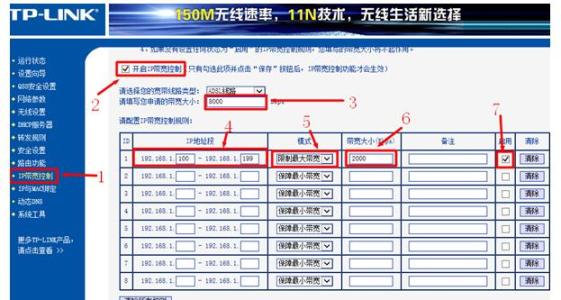如今是网络互联网时代,也随着网络的普及,有线路由器、无线路由器,到了今天的3G无线路由器,让人们可以畅享网络世界,我们需要了解的知识也越来越多,那么你知道路由器wifi网速怎么限制吗?下面是小编整理的一些关于路由器wifi网速限制的相关资料,供你参考。
路由器wifi网速限制的方法:1、目前常见的家用无线路由器上面,并没有单独针对无线wifi限速的功能,但是绝大部分的无线路由器上都提供了“IP宽带控制”这样一个功能,用来限制连接到路由器上的所有设备的网速,所以我们可以通过“IP宽带控制”这个功能来限制wifi网速。
2、本文用一台TP-Link无线路由器为例,来演示限制wifi网速的设置方法,其它品牌的无线路由器,可以参考本文的设置思路。
限制WiFi网速
1、登录到设置界面:在浏览器中输入:192.168.1.1并按下回车按键——>输入用户名和密码(默认都是admin)——>点击“确定”。
2、点击“IP宽带控制”——>勾选“开启IP带宽控制”——>“宽带线路类型”选择“ADSL线路”(请根据你办理的宽带业务来进行选择,如果不清楚请电话咨询你的宽带运营商)——>“上行总带宽”填写:2048——>“下行总带宽”填写:4096——>点击“保存”。
路由器上设置总宽带为4096
注意问题:
(1)、“下行总带宽”填写你办理的宽带的大小,注意单位的换算:1M=1024Kbps=128KBps,即1B=8b;上面我是4M的宽带,所以我填写的是:4096Kbps,如果你的路由器上用的单位是KBps,那么4M宽带就应该填写:512KBps。
(2)、“上行总带宽”填写你的“下行总带宽”的一半就可以了。
3、点击“添加新条目”
添加限制wifi网速的规则
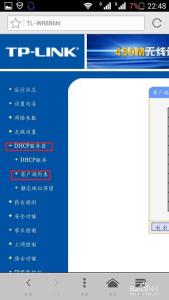
4、“起始地址”填写:192.168.1.2——>“结束地址”填写:192.168.1.254——>“下行宽带”行与“最大带宽”列较差出填写:1024——>点击“保存”。
路由器上wifi限速设置
注意:
(1)、上图中表示每一个连接到路由器上wifi的设备,最大只能够使用1M的宽带,如果想限制设备最多只能使用半M的宽带,那么就填写512。具体的根据自己的需求进行填写,注意其它三个框中的值不用填写。
(2)、如果只想限制别人wifi的网速,而自己wifi的网速不受限制;请调整“起始地址”和“结束地址”,例如调整为192.168.1.100-192.168.1.254,然后把自己笔记本电脑或者手机的IP地址手动设置为192.168.1.2-192.168.1.99范围中的任意一个IP地址即可。
 爱华网
爱华网